
Bu makalede, Microsoft Word’de zihin haritası oluşturmanın adımlarını detaylı bir şekilde ele alacağız. Belgenizi nasıl hazırlayacağınızdan, şekilleri nasıl ekleyeceğinize ve bağlantıları nasıl oluşturacağınıza kadar her aşamada size rehberlik edeceğiz. Zihin haritaları, karmaşık bilgileri düzenlemenin ve anlamanın en etkili yollarından biridir. Microsoft Word, kullanıcıların bu güçlü görsel araçları kolayca oluşturmasına olanak tanır. Zihin haritanız, öğrenme sürecinizi hızlandıracak ve bilgilerinizi daha iyi organize etmenizi sağlayacaktır. Hazırsanız, Microsoft Word’de zihin haritası oluşturma yolculuğuna başlayalım.
Microsoft Word’de Zihin Haritası Oluşturma
Microsoft Word’de zihin haritası oluşturmanın kolay yollarını keşfedin. Bu kapsamlı kılavuz, adım adım talimatlarla zihin haritanızı nasıl oluşturacağınızı ve bilgilerinizi görsel olarak nasıl düzenleyeceğinizi gösterir.
Zihin haritaları, karmaşık bilgileri görsel bir formatta düzenlemenin etkili bir yoludur. Öğrenme sürecinizi kolaylaştırır ve bilgilerinizi daha iyi anlamanızı sağlar. Microsoft Word’de zihin haritası oluşturmak, özel yazılımlar kullanmadan da mümkündür. Bu makalede, Microsoft Word’de zihin haritası oluşturmanın adımlarını detaylı bir şekilde inceleyeceğiz.

Belgenizi Hazırlayın
Zihin haritanızı oluşturmanın ilk adımı, belgenizi uygun bir şekilde hazırlamaktır. Bu aşama, ilerideki çalışmanızı kolaylaştıracak ve daha düzenli bir görünüm elde etmenizi sağlayacaktır. Microsoft Word’de yeni bir belge açtığınızda, sayfa yönlendirmesini yatay olarak ayarlamak, geniş bir alan sunarak zihin haritanızın daha etkili bir şekilde yerleştirilmesine olanak tanır. Ayrıca, kenar boşluklarını daraltarak sayfanızın neredeyse tamamını kullanır ve içeriğinizi daha verimli bir şekilde organize edersiniz. Başlık ekleyerek belgenizi kişiselleştirmek, zihin haritanızın odak noktasını belirlemenize yardımcı olur. Tüm bu adımlar, zihin haritanızın görsel çekiciliğini artıracak ve bilgilerinizi daha anlaşılır hale getirecektir.
Zihin haritanızı oluşturmak için ilk adım, belgenizi uygun bir şekilde ayarlamaktır. Bu, ilerideki çalışmanızı kolaylaştırır ve daha düzenli bir görünüm sağlar.
Sayfa Yönlendirmesini Değiştirin
- Microsoft Word’ü açın ve Boş Belge seçeneğini tıklayın.
- Düzen sekmesine gidin ve Yönlendirme simgesine tıklayın.
- Yatay seçeneğini seçin. Bu, sayfanızın daha geniş görünmesini sağlar.
Kenar Boşluklarını Ayarlayın
- Yine Düzen sekmesine gidin ve Kenar Boşlukları seçeneğine tıklayın.
- Dar seçeneğini seçin. Bu, sayfanızın neredeyse tamamını kullanmanıza olanak tanır.
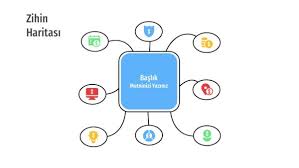
Microsoft Word’de Zihin Haritası Oluşturma
Başlık Ekleyin
Belgenizin üst kısmına zihin haritanızın başlığını ekleyin. Başlığı ortalayarak daha estetik bir görünüm elde edersiniz. “Ana Sayfa” sekmesinden ortalama butonuna tıklayarak başlığınızı ortalayın.
Şekilleri Oluşturun
Zihin haritanızda üç ana şekil türü bulunmalıdır: Merkezi Fikir, Konular ve Alt Konular. Bu şekiller, zihin haritanızın görsel yapısını oluşturur.
Merkez Fikir Şeklini Ekleyin
- Ekle sekmesine gidin ve Şekiller seçeneğine tıklayın.
- Merkezi Fikir için uygun bir şekil seçin.
- Şekli sayfaya yerleştirin ve boyutunu ayarlayın.
- Şekle sağ tıklayın ve Metin Ekle seçeneğini seçerek merkezi fikrinizi yazın.
Konular ve Alt Konular Ekleyin
- Yukarıdaki adımları tekrarlayarak Konular ve Alt Konular için farklı şekiller ekleyin.
- Her bir şekil için uygun metinleri ekleyin.
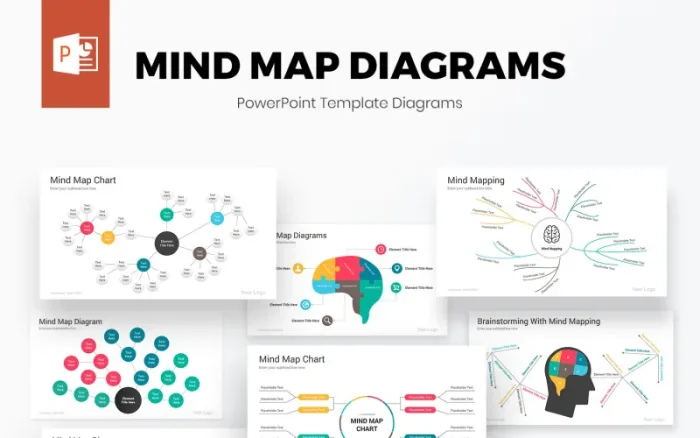
Şekilleri Oluşturun
Bağlantıları Oluşturun
Zihin haritanızdaki şekiller arasında bağlantılar kurmak, bilgilerinizi daha iyi organize etmenize yardımcı olur.
Bağlantı Çizgilerini Ekleyin
- Ekle sekmesine gidin ve Şekiller seçeneğine tıklayın.
- Çizgi seçeneğini seçin.
- Merkez fikrinizi Konular ile ve Konularınızı Alt Konular ile bağlayacak şekilde çizgileri çizin.
Zihin Haritanızı Özelleştirin
Zihin haritanızın görsel çekiciliğini artırmak için şekillerin boyutunu, rengini ve yazı tipini değiştirirsiniz. Bu, haritanızın daha dikkat çekici ve anlaşılır olmasını sağlar.
Renk ve Stil Seçenekleri
- Şeklinizi seçin ve Biçim sekmesine gidin.
- Renk ve stil seçeneklerini kullanarak şeklinizi özelleştirin.
Zihin haritaları oluştururken, görsellerin etkili bir şekilde kullanılması, bilgilerinizi daha anlaşılır hale getirir. Ancak, bazen Microsoft Word’de bir resmin görüntülenmemesi gibi sorunlarla karşılaşırsınız. Bu tür durumlarla başa çıkmak için Word’de Bir Resim Görüntülenmiyor Sorunu başlıklı makalemizi incelersiniz. Bu makalede, resimlerin neden görüntülenmediği ve bu sorunu nasıl çözebileceğiniz hakkında detaylı bilgiler bulacaksınız. Zihin haritanızın görsel unsurlarını etkili bir şekilde kullanmak için bu ipuçları oldukça faydalı olacaktır.
Microsoft Word’de zihin haritası oluşturmak, bilgilerinizi düzenlemenin ve öğrenmenizi kolaylaştırmanın harika bir yoludur. Bu adımları takip ederek, kendi zihin haritanızı kolayca oluşturur ve bilgilerinizi görsel bir formatta sunarsınız. Unutmayın, zihin haritaları sadece bilgi hatırlamakla kalmaz, aynı zamanda yaratıcılığınızı da artırır. Şimdi, kendi zihin haritanızı oluşturma zamanı!



